SAP PI - การสร้างช่องทางการสื่อสาร
ตอนนี้ช่วยให้เราเข้าใจวิธีสร้างช่องทางการสื่อสาร
Step 1 - คลิกขวาที่ Configuration Scenario → New

Step 2- คุณต้องสร้างช่องทางการสื่อสารสองช่อง - ช่องหนึ่งสำหรับผู้ส่งและอีกช่องสำหรับผู้รับ เลือกองค์ประกอบการสื่อสารสำหรับผู้ส่งและช่องสัญญาณจากรายการส่วนประกอบที่มี ป้อนชื่อช่องทางการสื่อสารและคลิกCreate.

Step 3- เลือกพารามิเตอร์ภายใต้ช่องทางการสื่อสาร ไปที่อะแดปเตอร์แล้วคลิกประเภทอะแดปเตอร์ที่มี ประเภทอะแดปเตอร์ขึ้นอยู่กับประเภทของสถานการณ์ สำหรับสถานการณ์ไฟล์ต่อไฟล์คุณสามารถเลือกอะแดปเตอร์ไฟล์
Step 4 - ต่อไปนี้เป็นรายการของอะแดปเตอร์ที่พร้อมใช้งานซึ่งสามารถเลือกได้สำหรับสถานการณ์ต่างๆ
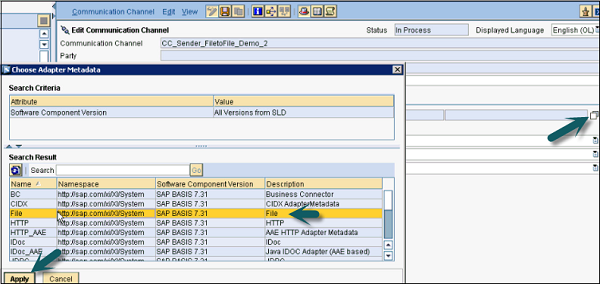
Step 5 - สามารถเลือกประเภทอะแดปเตอร์เป็นผู้ส่งหรือผู้รับได้ขึ้นอยู่กับประเภทของช่องทางการสื่อสาร
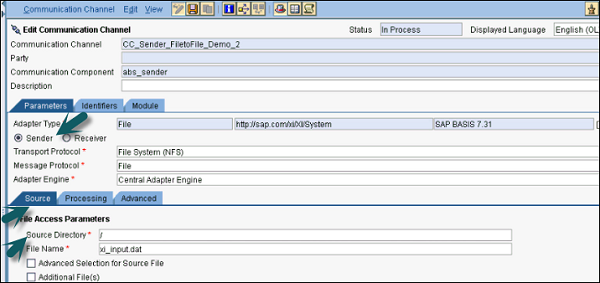
Step 6 - ป้อนเส้นทางของไดเร็กทอรีสำหรับไฟล์ต้นฉบับ
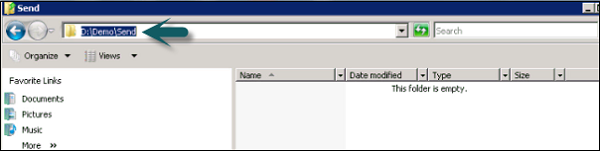
Step 7- เมื่อคุณป้อนไฟล์ต้นฉบับให้คลิกบันทึก คลิกปุ่มเปิดใช้งานเมื่อบันทึกช่องทางการสื่อสารของผู้ส่งแล้ว→เปิดใช้งาน→ปิด
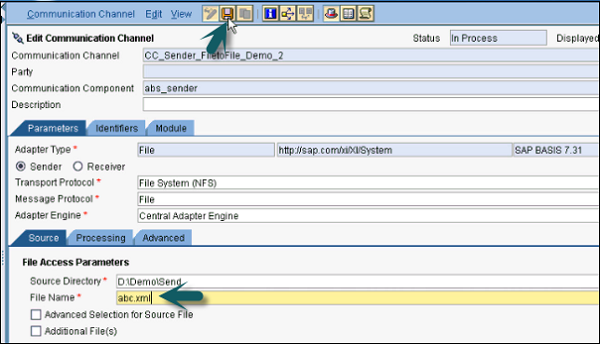
Step 8- ในทำนองเดียวกันคุณต้องสร้างช่องทางการสื่อสารสำหรับผู้รับ ป้อนส่วนประกอบช่องทางการสื่อสารและชื่อช่องทางการสื่อสารสำหรับเครื่องรับแล้วคลิกCreate.
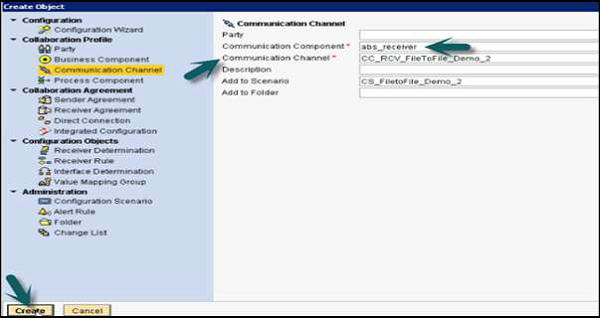
Step 9- เลือกประเภทอะแดปเตอร์เป็นไฟล์จากนั้นเลือกตัวรับ ป้อน Target Directory และรูปแบบชื่อไฟล์ดังภาพหน้าจอต่อไปนี้ -
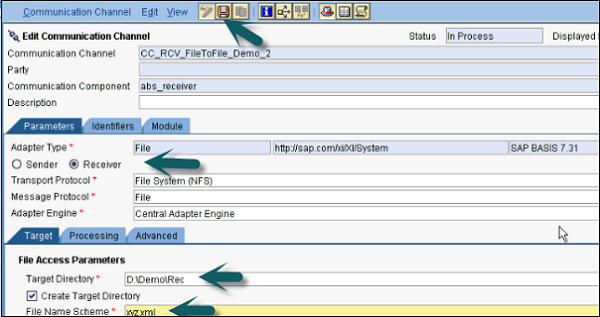
Step 10 - Save ไฟล์และ Activateช่องทางการสื่อสารของผู้รับ เมื่อคุณสร้างช่องทางการสื่อสารของผู้ส่งและผู้รับแล้วให้สร้าง Integrated Configuration